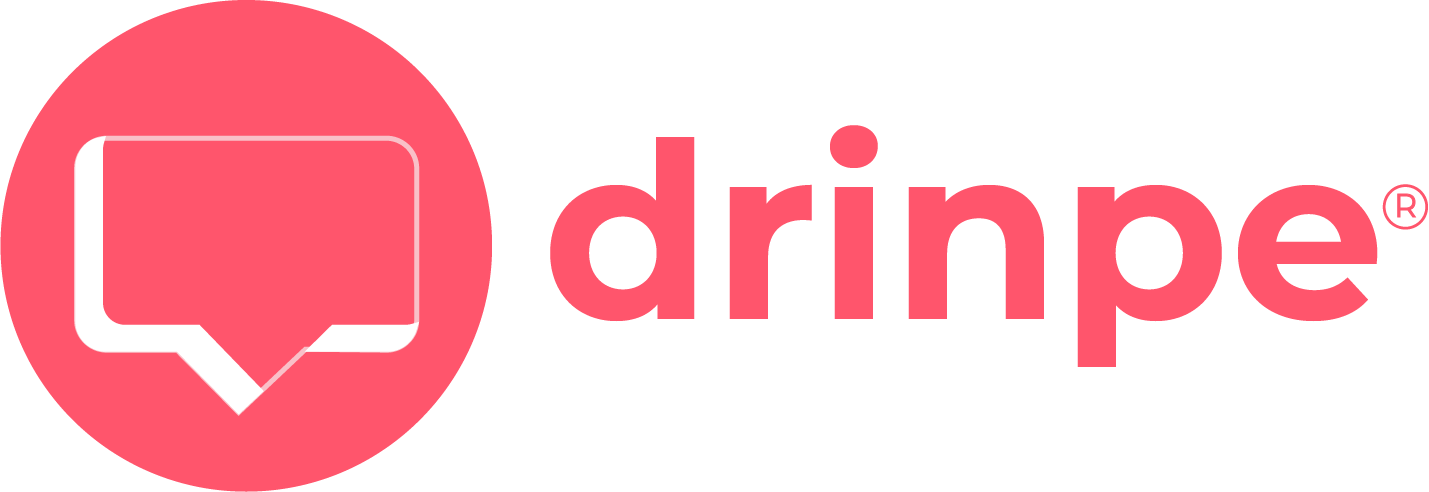Adicionar o ícone da Drinpe na área de trabalho do computador ou celular é na verdade criar um atalho para acessar rapidamente seus recursos de gestão. É algo simples de se fazer para não precisar abrir o navegador, e fazer Login toda vez que precisar acessar sua conta na Drinpe.
Confira como adicionar o ícone da Drinpe no computador e celular Android ou iPhone
Pule para sua sessão:
1. Adicionando o ícone no computador
Configure o acesso rápido no seu navegador padrão.
Google Chrome
- Abra o navegador, acesse a Drinpe, clique em “Entrar” e faça o Login na sua conta. Marque “Lembrar de mim” e salve as informações de acesso no navegador quando solicitado;
- Com a página devidamente carregada toque no menu “três pontinhos” no canto superior direito do navegador e acesse “Mais ferramentas/Criar atalho”;
- Na janela defina o nome como “Drinpe”, marque a opção “Abrir como janela” e clique em “Criar”;
- Pronto! Você já tem o ícone de acesso rápido da Drinpe na área de trabalho do seu computador.
Firefox
- Abra o navegador, acesse a Drinpe, clique em “Entrar” e faça o Login na sua conta. Marque “Lembrar de mim” e salve as informações de acesso no navegador quando solicitado;
- Com a página já carregada toque no menu “três barras” no canto superior direito e acesse “Salvar página como…”;
- Na janela, em “Nome:” defina como “Drinpe”, em “Tipo:” selecione “Págna web, completa” e clique em “Salvar”;
- Pronto! Você já tem o ícone de acesso rápido da Drinpe na área de trabalho do seu computador.
*Nesta opção o ícone do atalho não será o logo da Drinpe, será o lodo do seu navegador padrão. Fique atento e busque o atalho em sua área de trabalho.
Microsoft Edge
- Abra o navegador, acesse a Drinpe, clique em “Entrar” e faça o Login na sua conta. Marque “Lembrar de mim” e salve as informações de acesso no navegador quando solicitado;
- Com a página carregada toque no menu “três pontinhos” no canto superior direito e acesse “Apps/Instalar este site como aplicativo”;
- Na janela defina o nome como “Drinpe” e clique em “Instalar”;
- Na próxima janela marque “Criar atalho na área de trabalho” e outras opções que desejar. Clique em “Permitir”;
- Pronto! Você já tem o ícone de acesso rápido da Drinpe na área de trabalho do seu computador.
2. Adicionando um atalho no Android (Google Chrome)
No celular que roda Android acesse o navegador do Google Chorme e prossiga com os passos:
- Abra o navegador, acesse a Drinpe, clique em “Entrar” e faça o Login na sua conta. Aproveite para marcar “Lembrar de mim” e salvar as informações de acesso no navegador, assim não vai precisar digitar login e senha novamente;
- Com a página devidamente carregada toque nos “três pontinhos” (opções) no navegador, ao lado da barra de endereços e toque em “Adicionar à tela inicial”;
- Defina o nome “Drinpe” e toque em “adicionar” e “adicionar” novamente.
- Na tela do seu celular, toque e arraste o ícone para posicionar na tela principal para posicionar em um local de fácil acesso, deixando disponível sempre que você precisar.
Confira o passo a passo no vídeo:
Quando você tocar no ícone será direcionado diretamente para a Drinpe sem precisar digitar o endereço ou fazer novo Login na conta. Estará sempre pronto para usar.
3. Adicionando um atalho no iPhone (Safari)
- No iPhone abra o Safari, acesse a Drinpe e faça Login na sua conta. Marque “Lembrar de mim” e salve as informações de login no navegador para não precisar e digitar mais;
- Com a página carregada toque no botão “compartilhar”, no menu inferior do navegador, e depois toque em “Tela de início”;
- Defina o nome do atalho como “Drinpe” e toque em “Adicionar”;
- Na sua tela inicial selecione o ícone da Drinpe e arraste para um local de fácil acesso.
Confira o passo a passo no vídeo:
Da mesma forma que no Android, o atalho vai criar uma experiência melhor e mais ágil para fazer a gestão dos seus recursos de gerenciamento com sua equipe de marketing de mídias sociais na Drinpe.